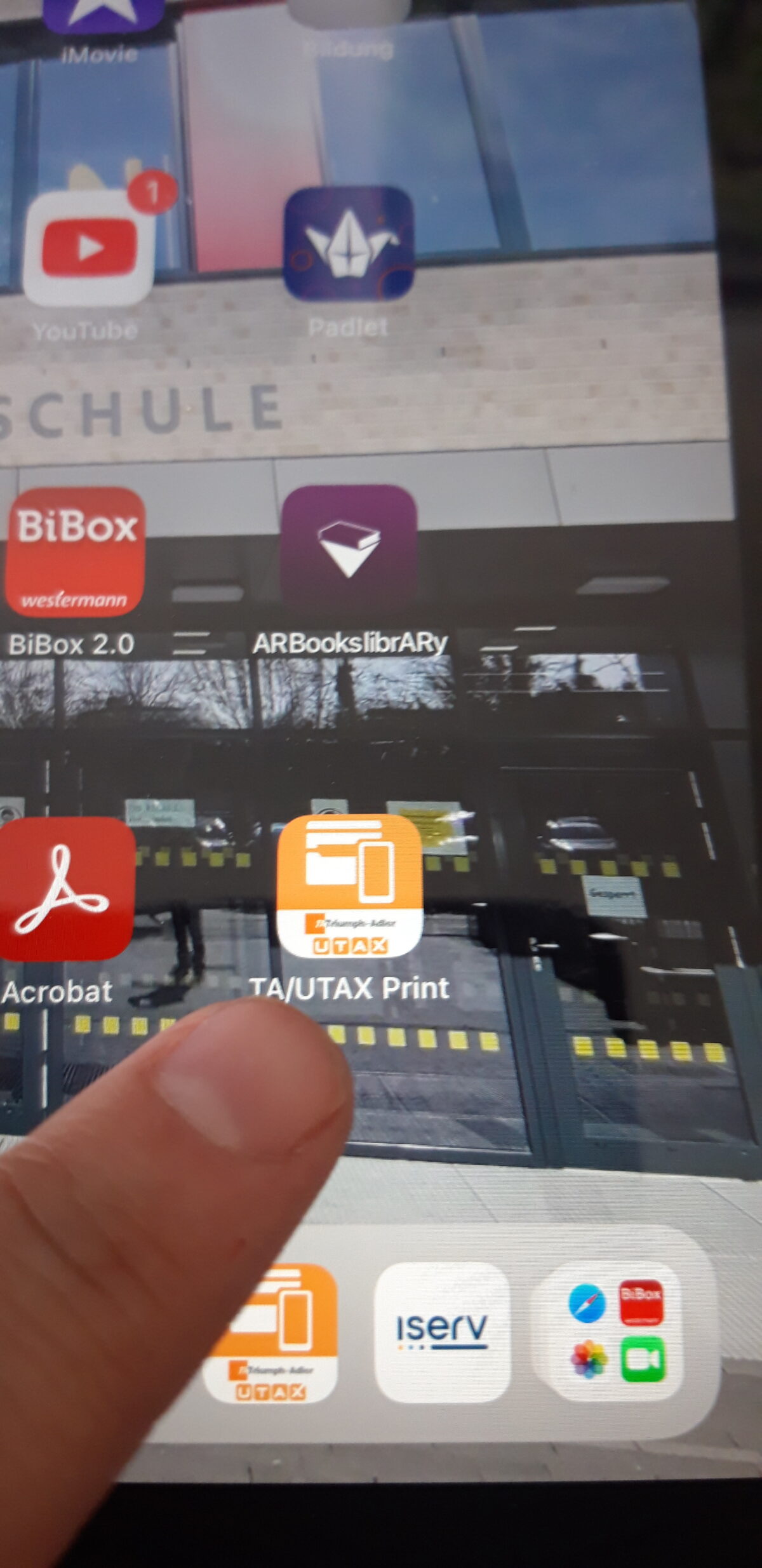1. Zunächst öffnet man die App “TA/UTAX Print”. Natürlich alle Bedingungen akzeptieren. 😉
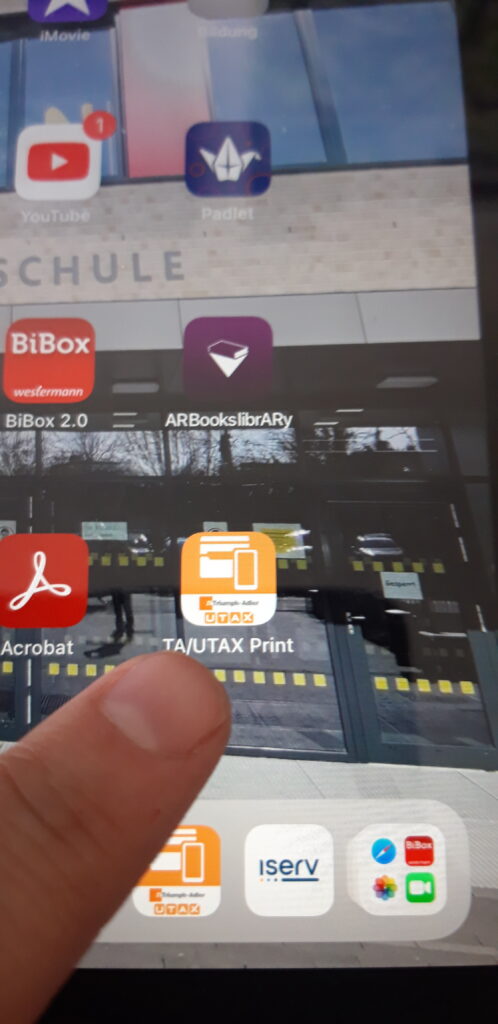
2. Nun muss man unten rechts auf die Einstellungen klicken (Symbol mit Zahnrad).
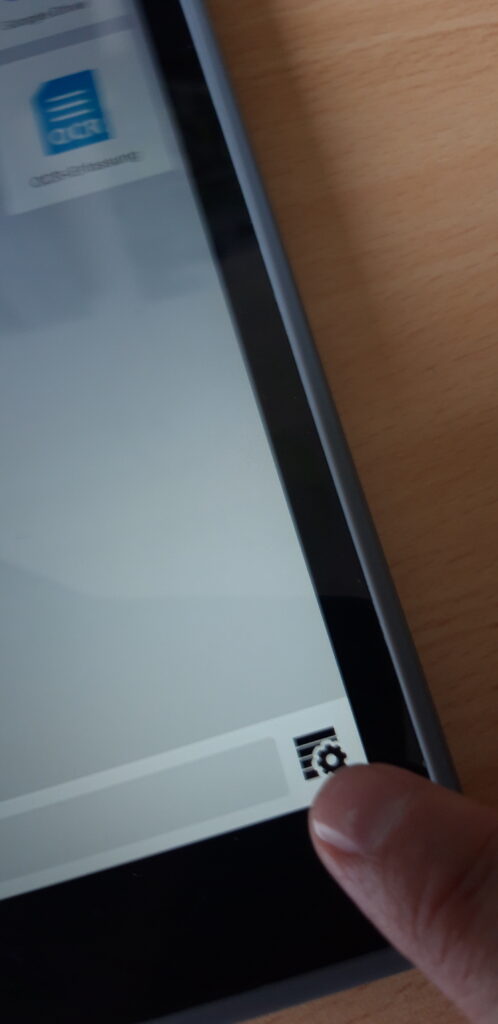
3. Dort scrollt man nach unten zum Punkt “Auftragsabrechnung und klickt darauf.
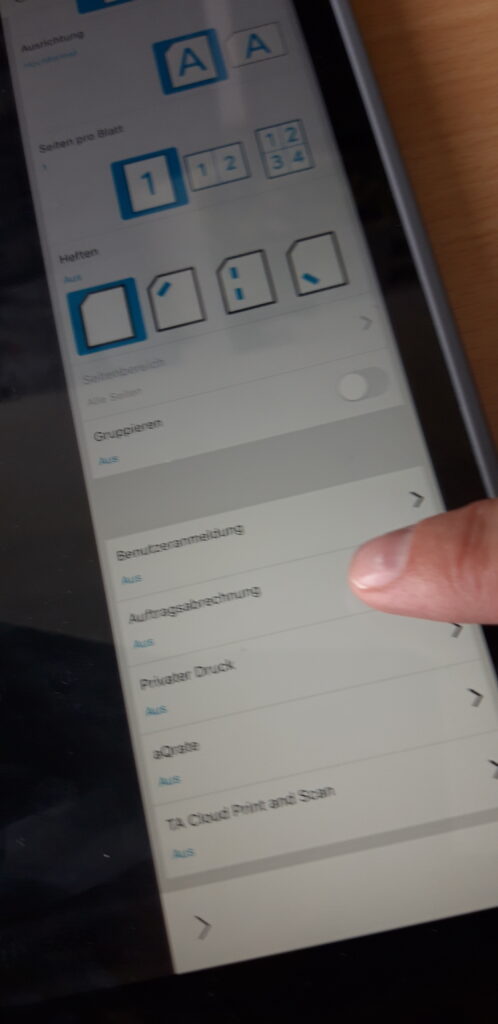
4. In das sich öffnende Fenster schreibt man bei “Kostenstellnummer angeben” die Zahlen 11010 ein. und aktiviert darunter, indem man den Schieberegler auf “ein” schiebt. Anschließend mit “Fertig” bestätigen.
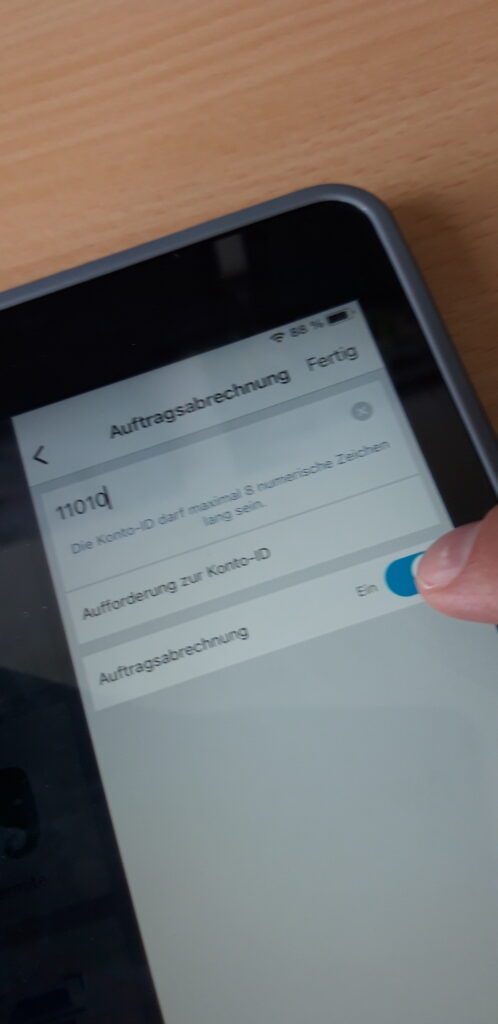
5. Nun muss der Kopierer gesucht und hinzugefügt werden. Dazu klickt man ganz unten auf den breiten Rand.
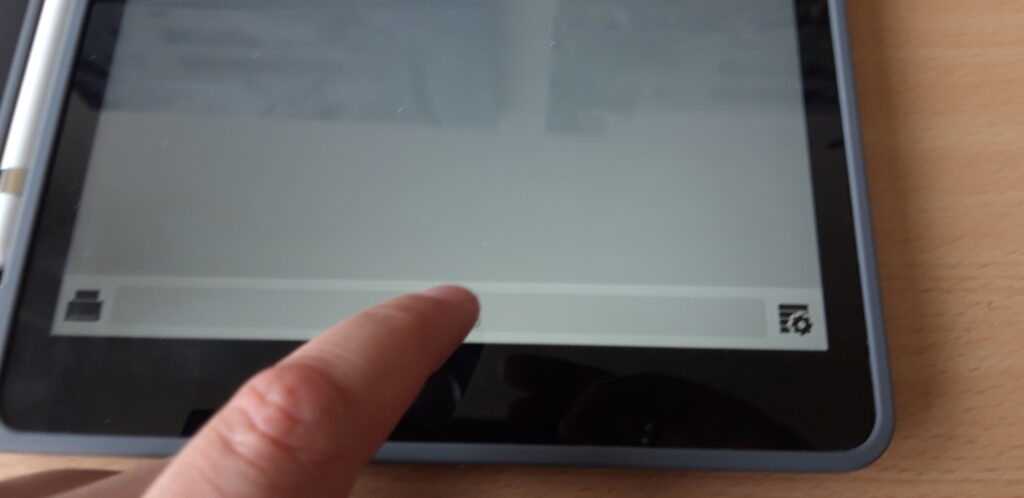
6. Dann wählt man den Reiter “Ermitteln” aus und lässt den Kopierer suchen. Es kann sein, dass er nicht sofort angezeigt wird. Geduld…evtl. zwei bis dreimal den Vorgang wiederholen.
Irgendwann wird dann der Kopierer “5058i” angezeigt. Davor einen Haken setzen (evtl. auch das Sternchen anklicken, dann befindet der Drucker sich bei den Favoriten).
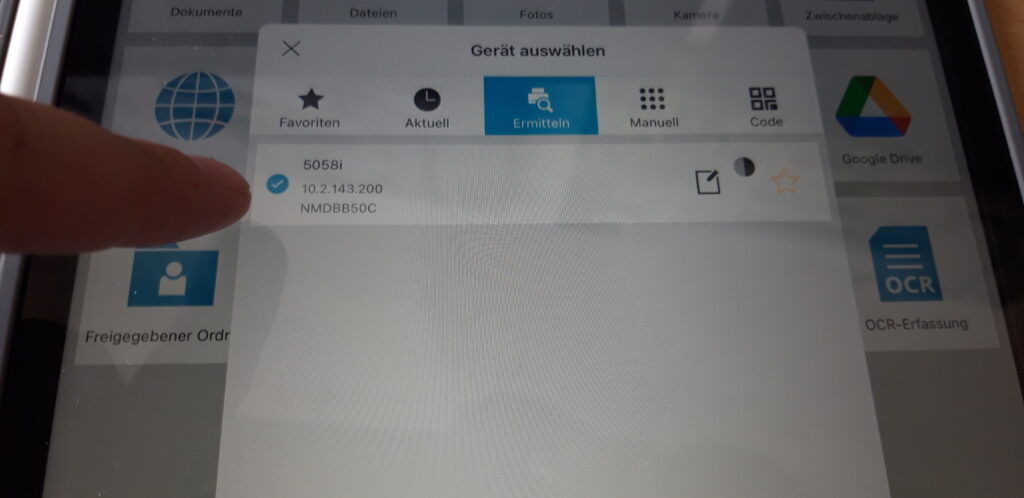
7. Den Vorgang bestätigen und ganz unten auf”Auswählen” klicken.
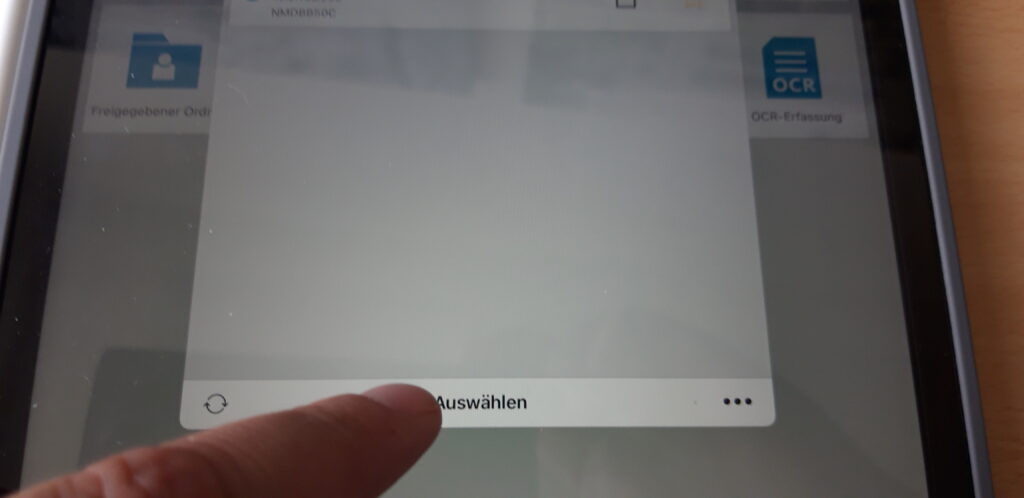
8. Der Kopierer ist nun ausgewählt. Es kann losgehen. Über die verschiedenen Buttons des Hauptmenüs lassen sich nun alle Dokumente drucken.
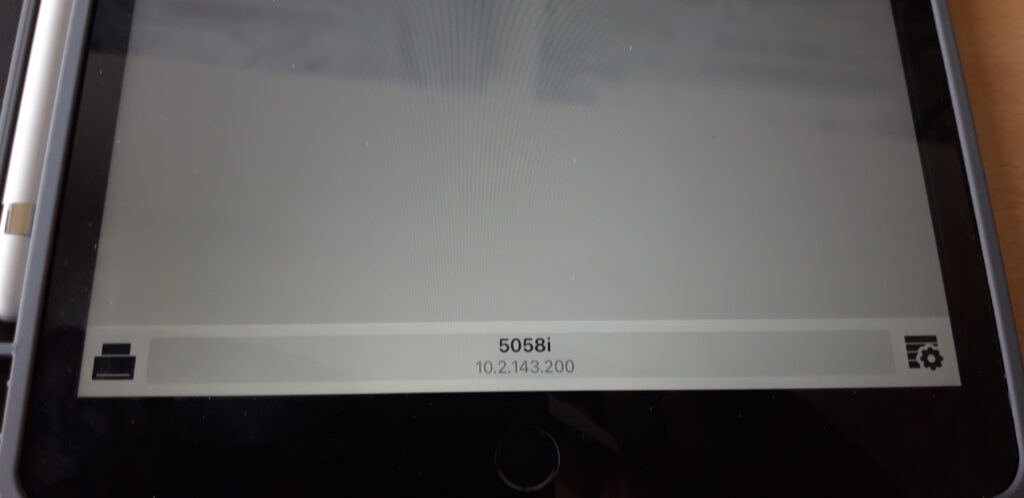
ACHTUNG: Wenn man über die Druck-Einstlelungen des Ipads geht, funktioniert der Druck nicht. Er muss ausschlißelich über diese App gestartet werden.